اتصل بي قارئ يدعى إيدي في اليوم الآخر لطرح كيفية حظر البريد من أشخاص محددين في موزيلا ثندربيرد. يريد Eddy أيضًا أن يتم إخطاره عندما يأتي البريد من عناوين معينة.
في حين أنني على دراية بكيفية إنشاء القواعد في Microsoft Outlook لحظر المرسلين وتلقي الإخطارات عندما يصل البريد من شخص معين أو عنوان ، لم أحاول أبدا أن تفعل الشيء نفسه في ثندربيرد. لقد اتضح أن فلاتر ثندربرد تجعل من السهل حظر البريد تلقائيًا من شخص أو عنوان ، ولكن لا يوجد مثيل له في ثندربيرد حتى قدرة Outlook على توليد إشعارات منبثقة عندما يصل البريد من مرسل معين. حول أفضل ما يمكنك إدارته هو تعيين Thunderbird لإبراز الرسائل ذات الأولوية في بريدك الوارد.
اتبع هذه الخطوات لحظر المرسلين وإنشاء إعلامات تلقائية في Outlook و Thunderbird.
حظر المرسلين بأربع نقرات في Outlook 2007 و 2010
إن أسرع طريقة لحظر البريد من المرسل في Outlook 2007 و 2010 هي النقر بزر الماوس الأيمن فوق رسالة من العنوان ، واختيار قواعد> نقل الرسائل دائمًا ، وتحديد مجلد العناصر المحذوفة في القائمة التي تظهر.
يمكنك الحصول على مزيد من التحكم في ما يحدث للرسائل الواردة من خلال إنشاء قاعدة للبريد من عناوين أو مستلمين محددين. تحتوي المشاركة التي قمت بتدوينها في نوفمبر 2010 بعنوان "دمج حسابات البريد الإلكتروني الخاصة بك وتنظيمها" على إرشادات خطوة بخطوة لإنشاء القواعد في Outlook 2003 و 2007 و 2010.
خيار آخر هو إضافة العنوان إلى قائمة المرسلين المحظورين في Outlook: في Outlook 2003 و 2007 ، انقر فوق أدوات> خيارات> تفضيلات> بريد إلكتروني غير هام> المرسلين المحظورين> إضافة ، ثم أدخل العنوان. يمكنك أيضًا استيراد ملف نصي يسرد العناوين المراد حظرها. توفر Microsoft مزيدًا من المعلومات حول قائمة "المرسلين المحظورين" في Outlook 2003 على موقع "تعليمات Office" ؛ المعلومات المكافئة لبرنامج Outlook 2007 موجودة في هذه الصفحة.
للوصول إلى قائمة "المرسلين المحظورين" في Outlook 2010 ، انقر فوق "غير هام" في المجموعة "حذف" في علامة التبويب الصفحة الرئيسية واختر "خيارات البريد الإلكتروني غير الهام"> "المرسلين المحظورين"> "إضافة". يمكنك أيضًا تحديد رسالة من المرسل ليتم حظرها والنقر فوق Junk> Block Sender. يوفر Outlook 2010 Help and How-to site مزيدًا من المعلومات حول قوائم المرسلين الموثوق بهم Safeersers و Safe Recipients والمستلمين المحظورين.
إنشاء إعلامات مخصصة في Outlook
مرة أخرى في نوفمبر 2008 وصفت كيفية إيقاف تشغيل تنبيهات سطح المكتب في Outlook ، والتي تنبثق كلما وصول بريد جديد (انتقل إلى الثانية من الأربعة نصائح في هذا المنصب). يمكنك تخصيص تنبيهات البريد الإلكتروني في Outlook عن طريق إنشاء قاعدة تقوم بتشغيل نغمة معينة وإنشاء رسالة مخصصة عند وصول البريد من عنوان معين.
في Outlook 2003 و 2007 ، انقر فوق أدوات> القواعد والتنبيهات. في Outlook 2010 ، انقر فوق قواعد في علامة التبويب الصفحة الرئيسية واختر إدارة القواعد والتنبيهات. في جميع الإصدارات الثلاثة ، اختر New Rule (قواعد جديدة) ضمن قواعد البريد الإلكتروني. في "معالج القواعد" ، حدد البدء من قاعدة فارغة ، وتأكد من تحديد "التحقق من الرسائل عند وصولها" ، ثم انقر فوق التالي. اختر من الأشخاص أو قائمة التوزيع في النافذة العلوية ، انقر فوق الأشخاص أو قائمة التوزيع ، واكتب الاسم / العنوان أو اختره من قائمة جهات الاتصال الخاصة بك. انقر فوق موافق ثم التالي.
في الشاشة التالية من معالج القواعد ، قم بالتمرير إلى أسفل النافذة العليا لمشاهدة خيارات لتشغيل صوت ، وعرض رسالة محددة في نافذة التنبيه الجديدة ، وعرض تنبيه سطح المكتب. التحقق من أحد العناصر يضيفه إلى النافذة السفلية ؛ انقر فوق العنصر لتحديد ملف WAV لتشغيله أو إضافة رسالة مخصصة أو تنفيذ إجراء آخر بناءً على اختيارك.
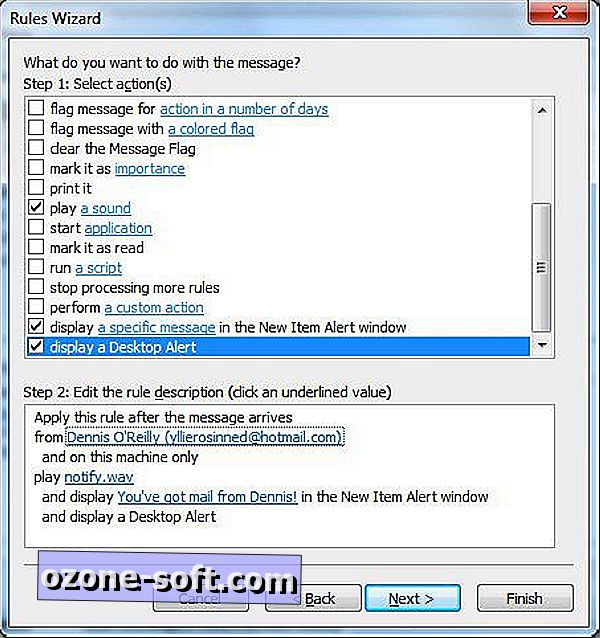
انقر على التالي لإضافة استثناءات إلى القاعدة ، ثم انقر على التالي لتغيير الاسم الافتراضي للقاعدة ، وتشغيل القاعدة على الفور ، ومراجعة وصف القاعدة. بمجرد تمرير إعدادات القاعدة ، انقر فوق إنهاء. سيؤدي البريد الذي يصل بعد ذلك من الشخص الذي حددته في القاعدة إلى إنشاء تنبيه يظهر ويظل في منتصف الشاشة ، بخلاف إشعارات البريد الإلكتروني المؤقتة التي يعرضها Outlook افتراضيًا في الجانب السفلي الأيسر من الشاشة.
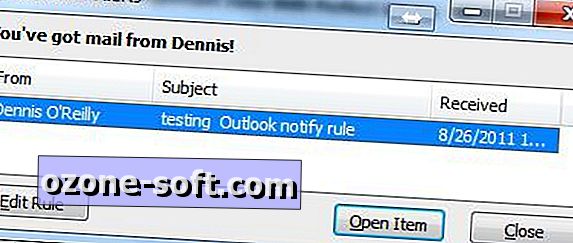
قم بمنع المرسلين أو تسهيل تحديد رسائلهم الجديدة في ثندربيرد
للاحتفاظ بالبريد من عناوين محددة من صندوق بريد ثندربيرد ، أنشئ فلترًا يحذف البريد عند الاستلام. لإضافة فلتر ، انقر فوق أدوات> فلاتر الرسائل> جديد. امنح الفلتر اسمًا ، واختر تدقيق البريد أو تشغيله يدويًا في القائمة المنسدلة أعلى النافذة ، وتأكد من تحديد مطابقة كل ما يلي.
في الجزء الثاني من القوائم المنسدلة للشاشة ، اختر من. اترك القائمة المنسدلة الثالثة في يحتوي على وأدخل العنوان أو الاسم في مربع النص إلى اليمين. في نافذة تنفيذ هذه الإجراءات من شاشة تصفية القواعد ، اختر حذف الرسالة. انقر فوق موافق ثم قم بإغلاق إطار "تصفية الرسائل".
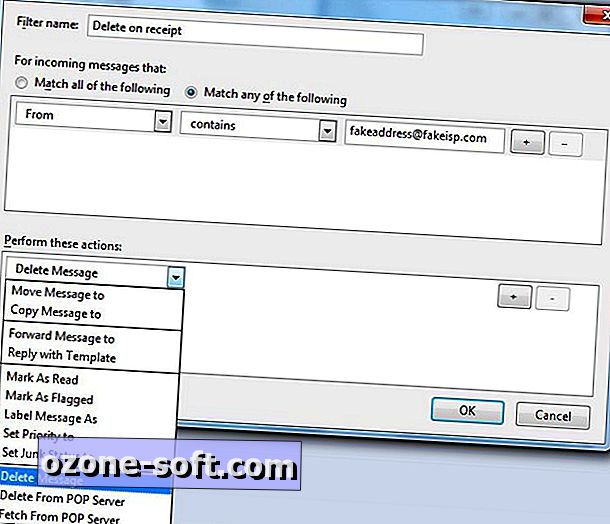
لا يسمح لك برنامج البريد الإلكتروني المجاني من Mozilla بإنشاء إشعارات بريد جديد مشابهة لتلك الموجودة في Outlook ، ولكن يمكنك تلقائيًا ترتيب أولويات البريد من عناوين محددة ، مما يجعلها مميزة في البريد الوارد الخاص بك عن طريق إدراجها بلون مختلف. اتبع الخطوات أعلاه لإنشاء فلتر جديد ، وفي نافذة "تنفيذ هذه الإجراءات" في شاشة "قواعد التصفية" ، حدد "وضع علامة على الرسالة" في القائمة المنسدلة الأولى و "مهمة" في القائمة الثانية. (لاحظ أن خيارًا آخر في القائمة المنسدلة الأولى يتيح لك إضافة نجمة إلى الرسالة.)
يوفر موقع MozillaZine مزيدًا من المعلومات حول فلاتر رسائل Thunderbird (بما في ذلك البرنامج التعليمي) وعن عناصر التحكم في البريد غير الهام في البرنامج.













ترك تعليقك